其实电脑开机黑屏进不了系统是一个很常见的电脑故障,导致该现象的原因也有很多种,有些用户是电脑开机后显示器黑屏只有鼠标能动,如果是这种情况该怎么办呢?下面就让小编来给大家演示一下子这个问题的解决办法吧。
小编猜一定有很多朋友都想要知道解决电脑黑屏的方法吧,毕竟在使用电脑的过程中黑屏这个问题是比较常见的,那么到底开机黑屏要怎么操作呢?今天小编就给大家带来一些关于黑屏原因排查及修复的方法,希望大家看完之后都能够喜欢这个方法哦!
电脑开机直接黑屏是怎么回事:
1.先看看显示器电源是否接通,若接通,则看看你的显示器开关是否打开;
2.再看看主机电源指示灯是否亮,不亮则考虑你的电源可能坏了,如亮则听听主机通电后的声音,如果很清脆的一声‘嘀’并且电源、电脑CPU、显卡的风扇都转到话,那就要考虑看你的显卡是不是出为题了,如果是连续的‘嘀嘀嘀’声,看看你的显卡和内存的金手指是否因氧化产生接触不好,擦亮他们重新装上,再开机;
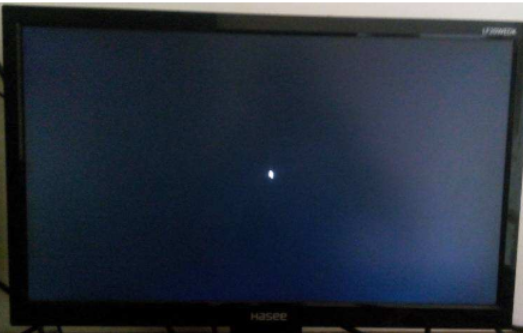
电脑图解详情-1
3.如果还是黑屏,那就要看看你的电脑CPU及他的供电模块了,看看电脑CPU周围的电容是否爆浆,闻闻是否有焦糊的气味,如果有气味,就是硬件损坏了,拿去电脑店维修吧。
一体机电脑黑屏解决方法:
电脑黑屏原因:
(1)电脑主板没供电;
(2)电脑CPU 接触良;
(3)电脑机器染 CIH 病毒BIOS 破坏性刷新;
(4)电脑显示器断电或显示器数据线接触良另外电脑使用久显示器电源线容易氧化破损;
(5)检查插拔必要用橡皮等清除金手指氧化膜;
(6)电脑显卡接触良或损坏;
(7)电脑软驱软盘,候造电脑机或重起候,电脑现黑屏,进入系统避免类情况BIOS取消软盘启项;
(8)电脑内存条接触良;
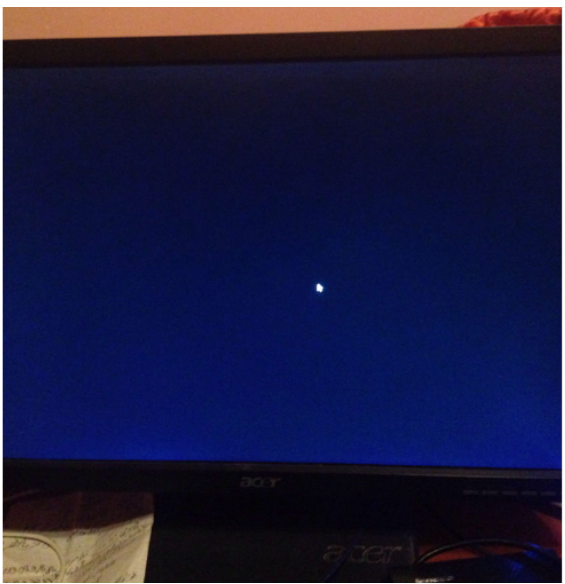
黑屏图解详情-2
电脑黑屏故障解决方法:
(1)如果换另外显示器电脑正常启动,那么原显示器可能损坏;
(2)系统是否安装软件和更新补丁,如有请卸载更新文件;
(3)电脑安装软件后重启正在更新导致黑屏,等待更新完毕即可;
(4)检查显示器电缆是否牢固可靠地插入到主机接口,再检查显卡与主板I/O插槽之间的接触是否良好;
(5)可进安全模式修复电脑,如果不能进安全模式,请重新安装系统;
(6)检查电脑CPU风扇是否运转;
(7)可取下除电脑CPU、显卡、内存条之外所有组件,然后加电启动电脑。如果内存有故障,应会有报警声。如果没报警声那么换电脑CPU后开机重新检测。若电脑依然黑屏,则建议更换主板
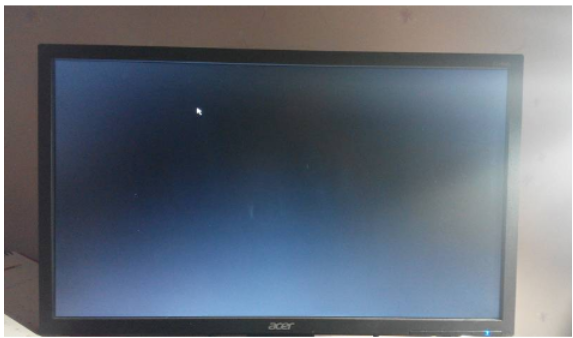
电脑图解详情-3
电脑开机黑屏解决方法:
1.启动计算机时,在系统进入 Windows 启动画面前,按下 F8 键;出现操作系统多模式启动菜单后,用键盘上的方向键选择“SafeMode”,以安全模式启动计算机。启动完成后,单击开始,在搜索框中输入regedit.exe;按下回车键;打开注册表编辑器。

黑屏图解详情-4
2.请您按 [HKEY_CURRENT_USER\Software\Microsoft\Windows\CurrentVersion\Policies\System] 路径找到 Policies\System 项,看看是否有 tlntsvi.exe 这样的可疑字符串。
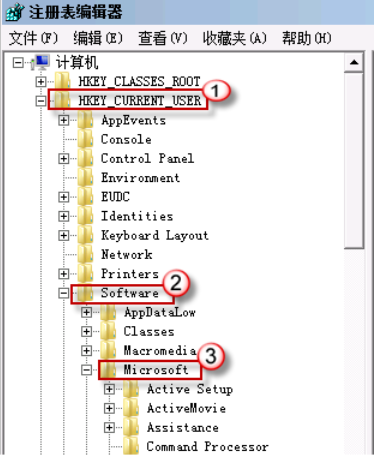
如何解决电脑黑屏图解详情-5
在右边的数据栏,您可能会找到一个类似下面这样的字符串:
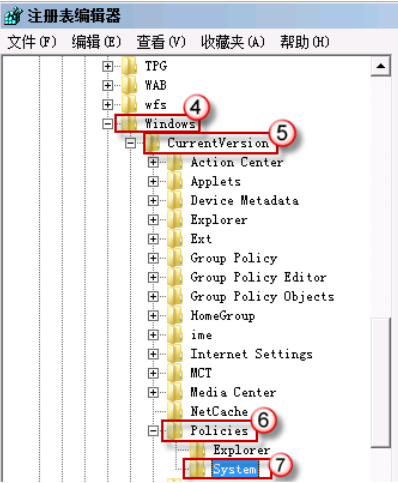
黑屏图解详情-6
3."Shell"="C:\Windows\Explorer.exe C:\Windows\system32\tlntsvi.exe "其中的 tlntsvi.exe 其实是一个恶意程序;处理时,只要把上面的注册表项最后的“C:\Windows\system32\tlntsvi.exe”部分删除即可。完成之后,重启电脑,应该就没问题了;建议您再作一次木马查杀。
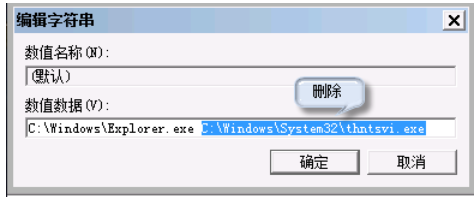
电脑图解详情-7

其实电脑开机黑屏进不了系统是一个很常见的电脑故障,导致该现象的原因也有很多种,有些用户是电脑开机后显示器黑屏只有鼠标能动,如果是这种情况该怎么办呢?下面就让小编来给大家演示一下子这个问题的解决办法吧。
小编猜一定有很多朋友都想要知道解决电脑黑屏的方法吧,毕竟在使用电脑的过程中黑屏这个问题是比较常见的,那么到底开机黑屏要怎么操作呢?今天小编就给大家带来一些关于黑屏原因排查及修复的方法,希望大家看完之后都能够喜欢这个方法哦!
电脑开机直接黑屏是怎么回事:
1.先看看显示器电源是否接通,若接通,则看看你的显示器开关是否打开;
2.再看看主机电源指示灯是否亮,不亮则考虑你的电源可能坏了,如亮则听听主机通电后的声音,如果很清脆的一声‘嘀’并且电源、电脑CPU、显卡的风扇都转到话,那就要考虑看你的显卡是不是出为题了,如果是连续的‘嘀嘀嘀’声,看看你的显卡和内存的金手指是否因氧化产生接触不好,擦亮他们重新装上,再开机;
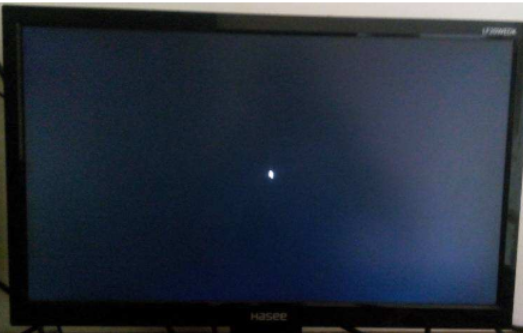
电脑图解详情-1
3.如果还是黑屏,那就要看看你的电脑CPU及他的供电模块了,看看电脑CPU周围的电容是否爆浆,闻闻是否有焦糊的气味,如果有气味,就是硬件损坏了,拿去电脑店维修吧。
一体机电脑黑屏解决方法:
电脑黑屏原因:
(1)电脑主板没供电;
(2)电脑CPU 接触良;
(3)电脑机器染 CIH 病毒BIOS 破坏性刷新;
(4)电脑显示器断电或显示器数据线接触良另外电脑使用久显示器电源线容易氧化破损;
(5)检查插拔必要用橡皮等清除金手指氧化膜;
(6)电脑显卡接触良或损坏;
(7)电脑软驱软盘,候造电脑机或重起候,电脑现黑屏,进入系统避免类情况BIOS取消软盘启项;
(8)电脑内存条接触良;
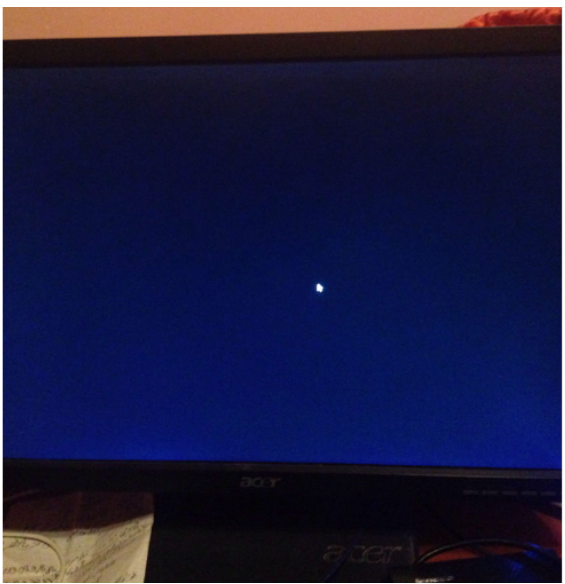
黑屏图解详情-2
电脑黑屏故障解决方法:
(1)如果换另外显示器电脑正常启动,那么原显示器可能损坏;
(2)系统是否安装软件和更新补丁,如有请卸载更新文件;
(3)电脑安装软件后重启正在更新导致黑屏,等待更新完毕即可;
(4)检查显示器电缆是否牢固可靠地插入到主机接口,再检查显卡与主板I/O插槽之间的接触是否良好;
(5)可进安全模式修复电脑,如果不能进安全模式,请重新安装系统;
(6)检查电脑CPU风扇是否运转;
(7)可取下除电脑CPU、显卡、内存条之外所有组件,然后加电启动电脑。如果内存有故障,应会有报警声。如果没报警声那么换电脑CPU后开机重新检测。若电脑依然黑屏,则建议更换主板
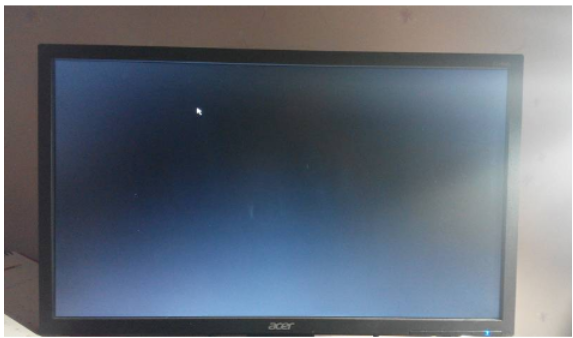
电脑图解详情-3
电脑开机黑屏解决方法:
1.启动计算机时,在系统进入 Windows 启动画面前,按下 F8 键;出现操作系统多模式启动菜单后,用键盘上的方向键选择“SafeMode”,以安全模式启动计算机。启动完成后,单击开始,在搜索框中输入regedit.exe;按下回车键;打开注册表编辑器。

黑屏图解详情-4
2.请您按 [HKEY_CURRENT_USER\Software\Microsoft\Windows\CurrentVersion\Policies\System] 路径找到 Policies\System 项,看看是否有 tlntsvi.exe 这样的可疑字符串。
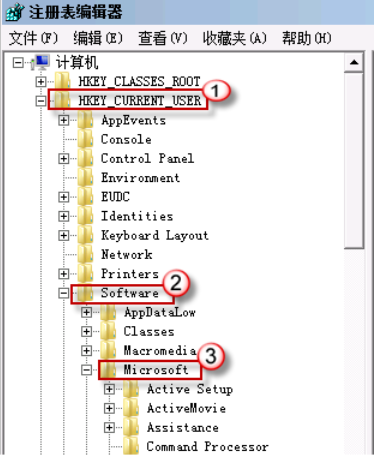
如何解决电脑黑屏图解详情-5
在右边的数据栏,您可能会找到一个类似下面这样的字符串:
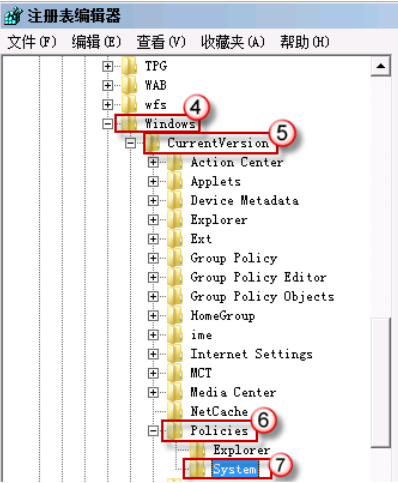
黑屏图解详情-6
3."Shell"="C:\Windows\Explorer.exe C:\Windows\system32\tlntsvi.exe "其中的 tlntsvi.exe 其实是一个恶意程序;处理时,只要把上面的注册表项最后的“C:\Windows\system32\tlntsvi.exe”部分删除即可。完成之后,重启电脑,应该就没问题了;建议您再作一次木马查杀。
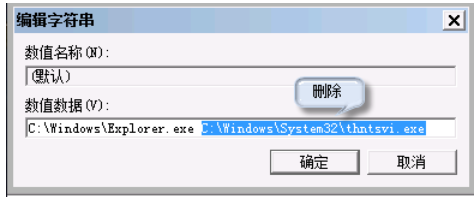
电脑图解详情-7




